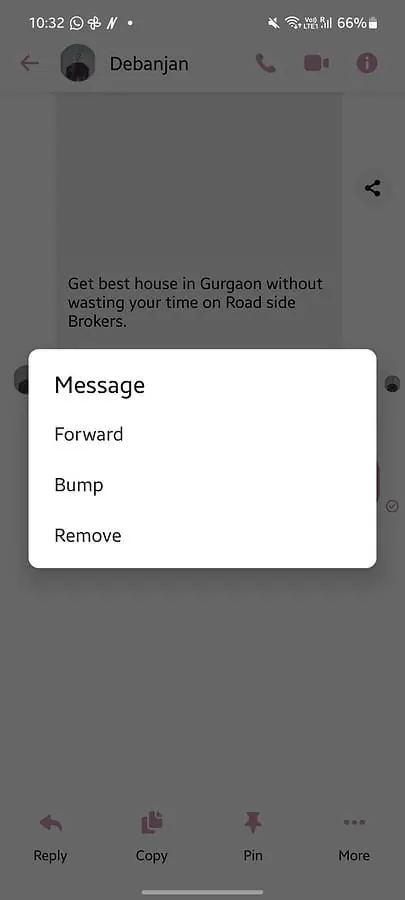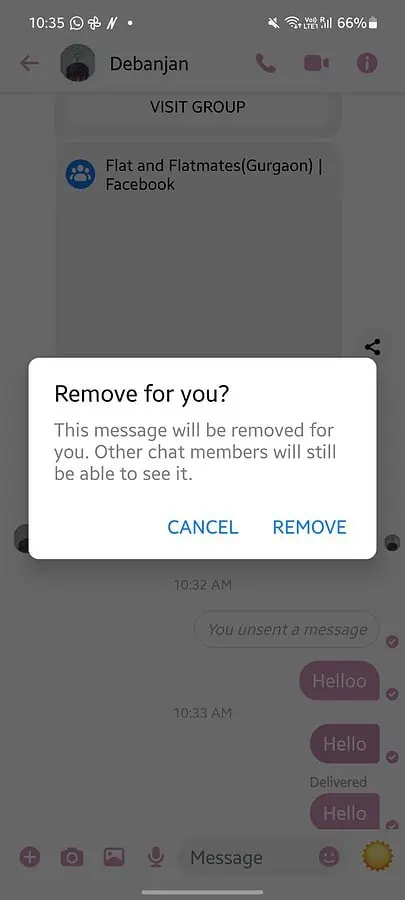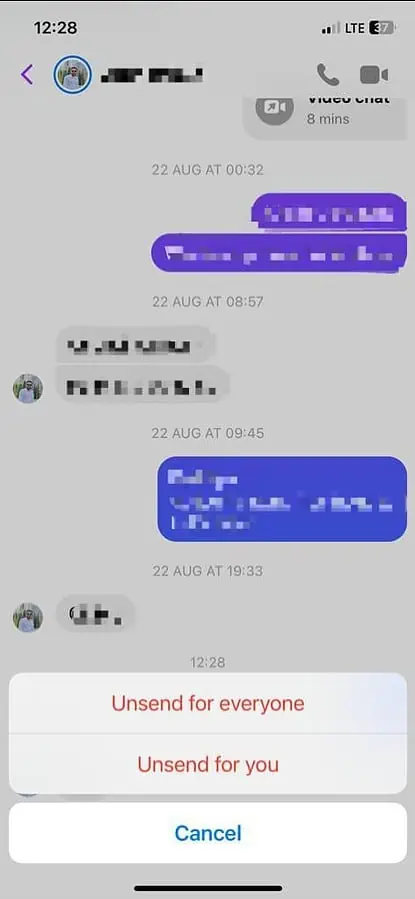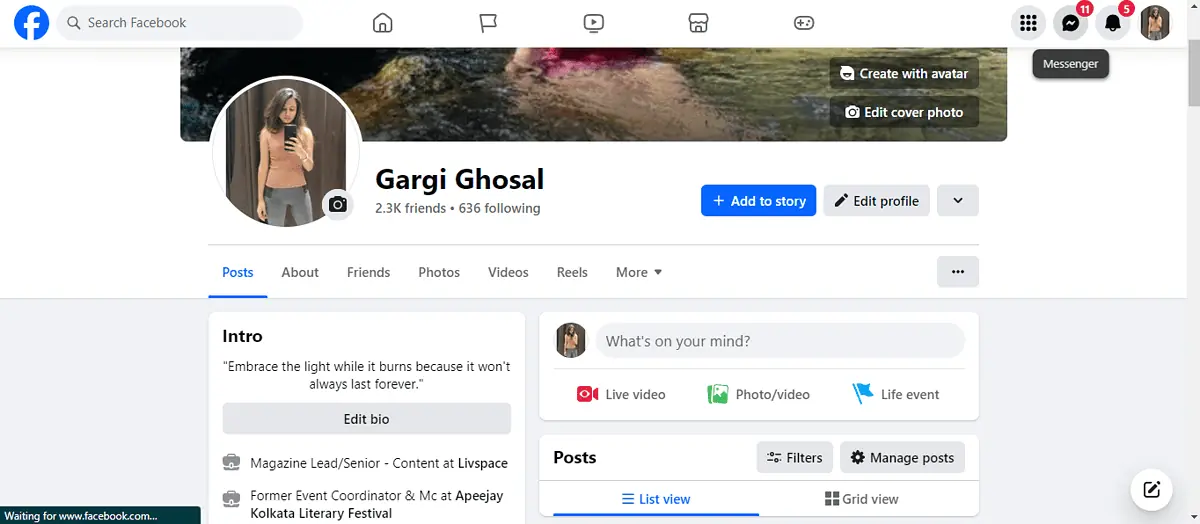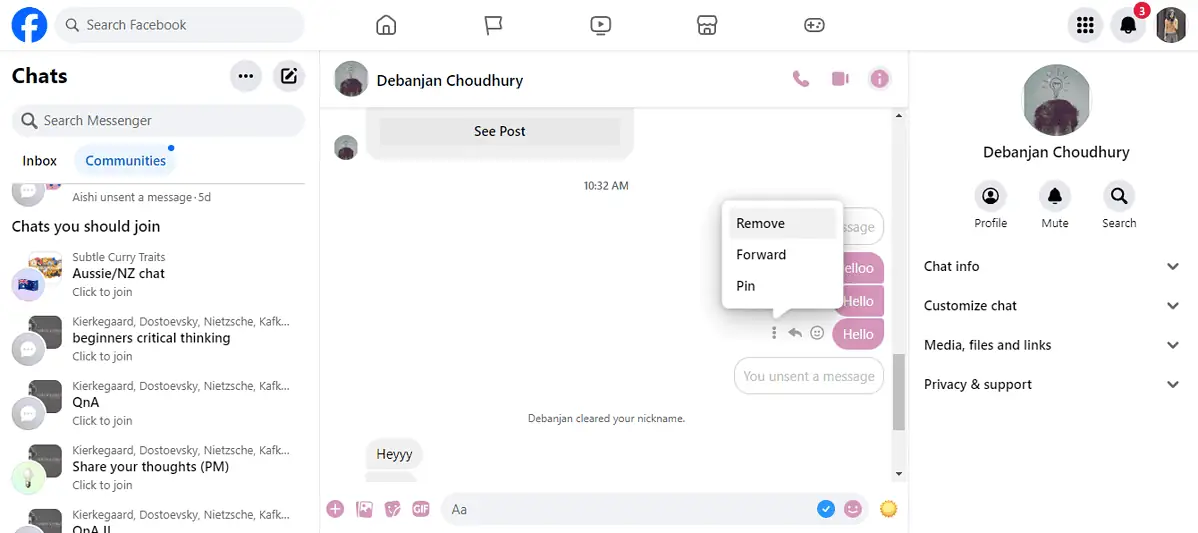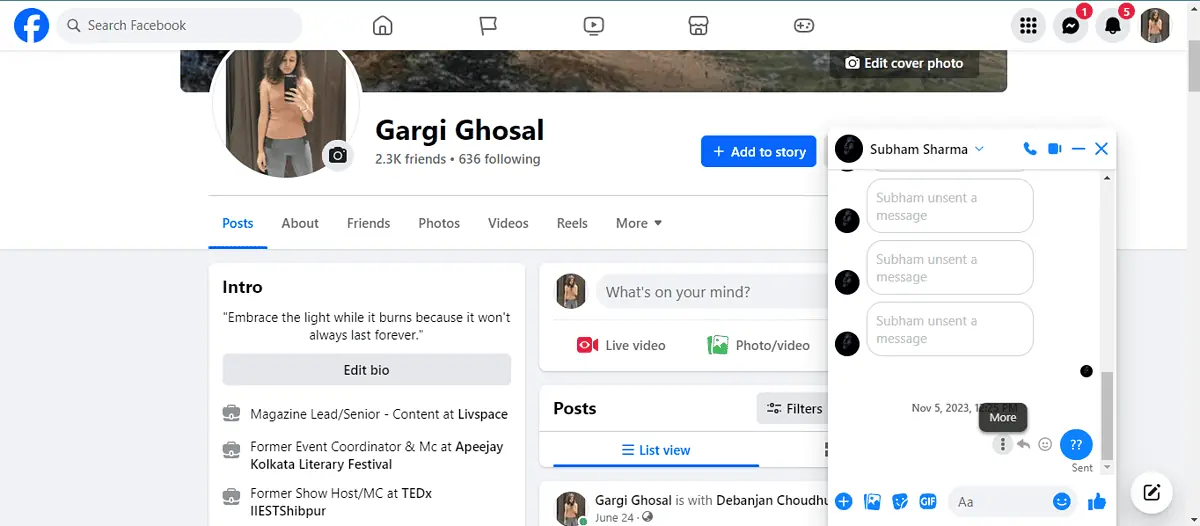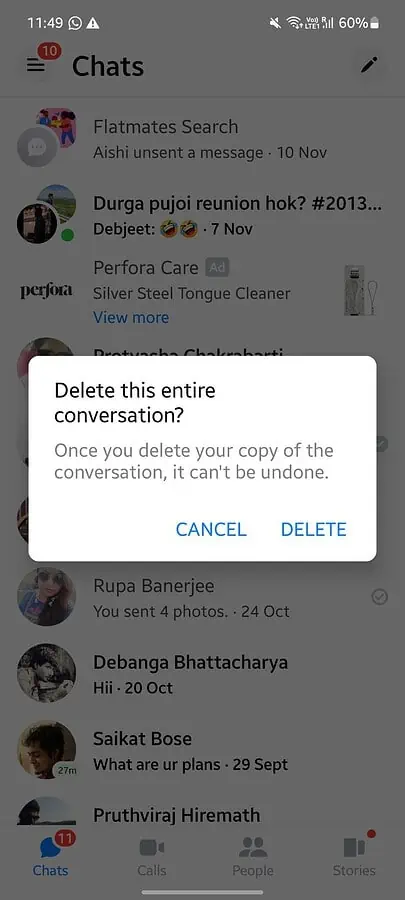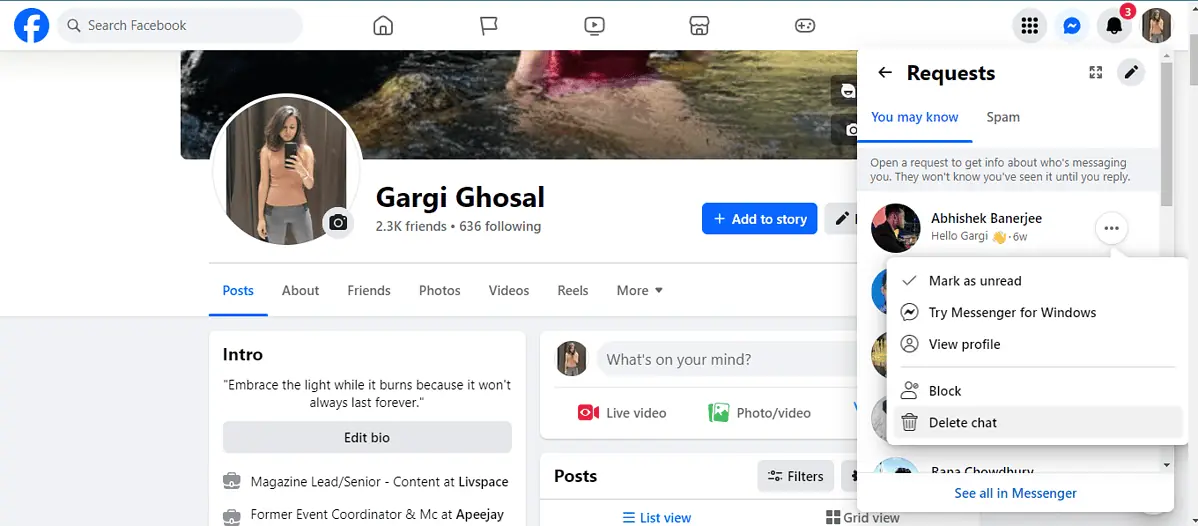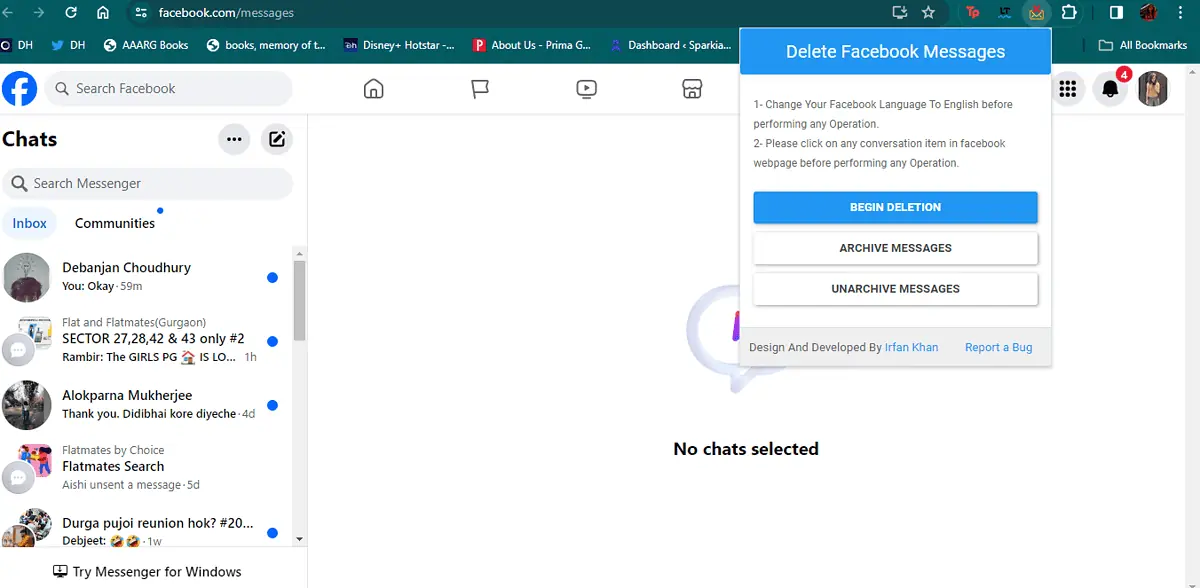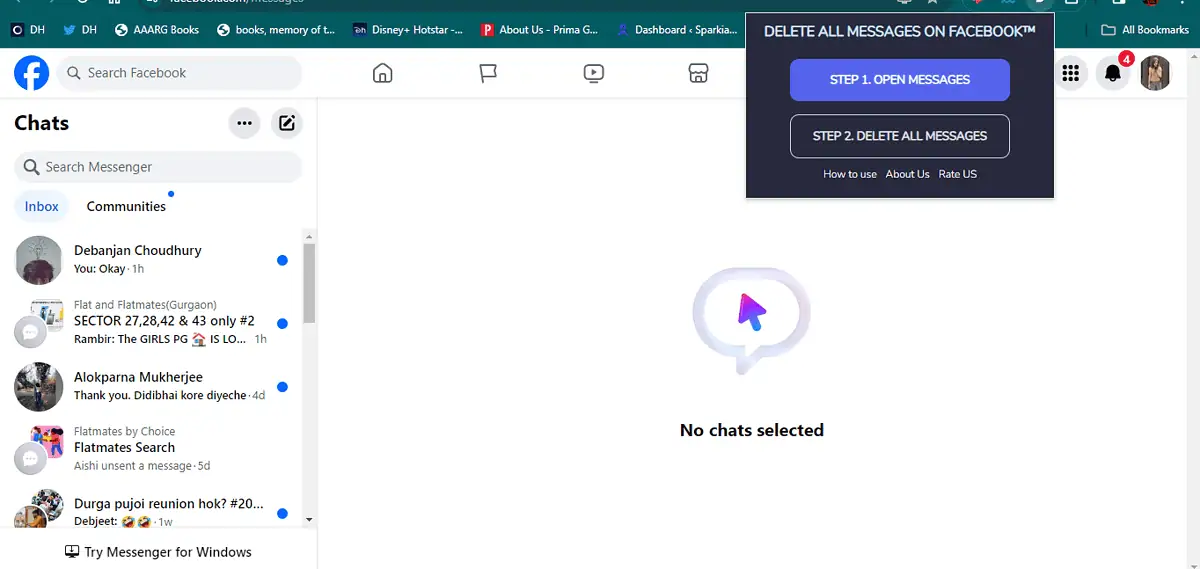Как навсегда удалить сообщения Facebook с обеих сторон
6 минута. читать
Опубликовано
Прочтите нашу страницу раскрытия информации, чтобы узнать, как вы можете помочь MSPoweruser поддержать редакционную команду. Читать далее
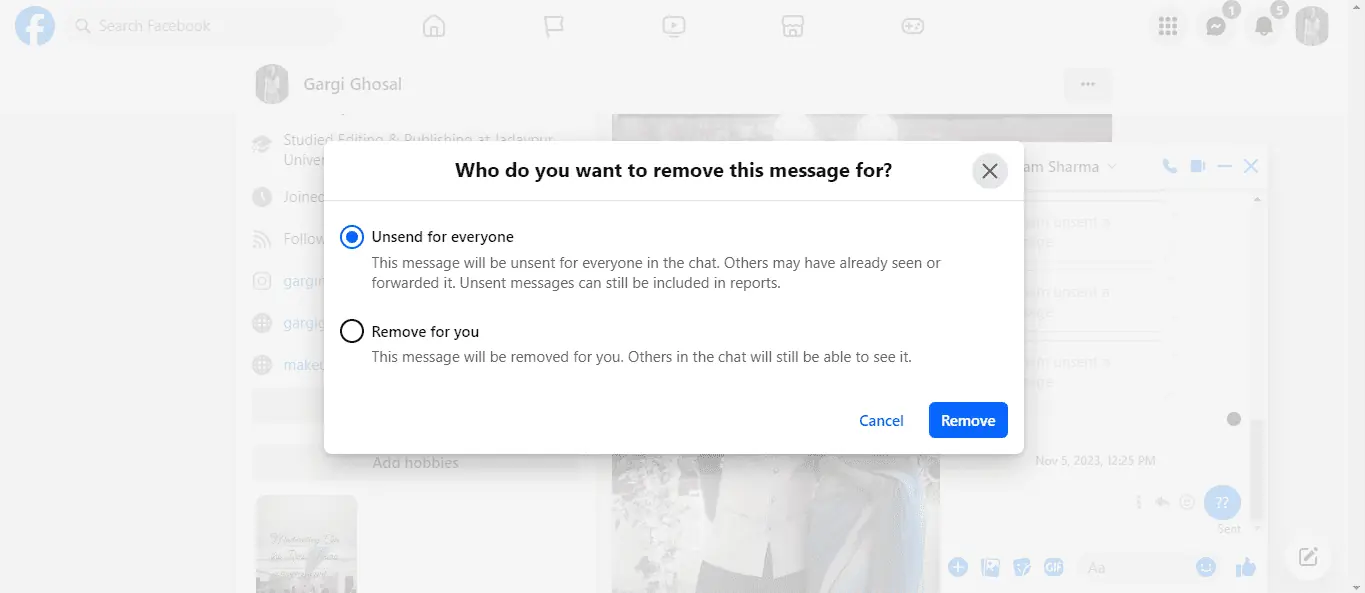
Хотите знать, как навсегда удалить сообщения Facebook с обеих сторон? Независимо от причины, мы все отправляем сообщения в Facebook, которые предпочли бы отменить.
К счастью, вы можете в любой момент передумать, вернуться назад и навсегда избавиться от сообщения. Я собрал 7 простых способов для Android, iPhone и веб-браузеров. Кроме того, я объяснил, как удалить все сообщения одновременно. Готовый?
Как навсегда удалить сообщения Facebook с обеих сторон
Ранее Facebook предоставил пользователям очень короткое окно, в течение которого они могли удалить тексты для обеих сторон. Однако теперь вы можете удалить все сообщения — старые и новые.
Для Android
Пользователи Android не могут отправлять или отменять отправку сообщений Facebook без приложения Meta Messenger. Вот как с его помощью навсегда удалить тексты:
- Перейдите на Facebook на вашем телефоне. Откройте чат, в котором вы хотите удалить разговор. Вы можете использовать Поиск кнопку, чтобы найти его.
- Нажмите на сообщение. Откроется всплывающее окно с такими опциями, как Ответить, Копировать, шпилькаи Больше.
- Затем нажмите Больше. Перейдите к последнему варианту: Удалить навсегда удалить сообщения от обеих сторон на Facebook.
- Вы снова найдете два варианта: unsend и Удалить для вас. Выберите unsend удалить сообщение как для вас, так и для человека, которому вы его отправили. Получатель также увидит уведомление, предупреждающее его.
Удалить для вас, как ясно сказано, просто удалит сообщение за вас. Сообщение по-прежнему будет видно человеку или группам, которым вы его отправили.
Для iPhone
Если у вас iPhone и вы хотите узнать, как навсегда удалить сообщения Facebook с обеих сторон, выполните следующие действия:
- Откройте Facebook.
- Откройте чат, который хотите удалить, нажмите и удерживайте сообщение, чтобы открыть такие параметры, как Вперед, Бамп и многое другое.
- Нажмите на Еще > Отменить отправку.
- Вы увидите два варианта: Отменить отправку для всех и Отменить отправку для вас.
- Нажмите на Отменить отправку для всех чтобы удалить сообщение и для вашего получателя.
Для веб-браузера
Если вы не хотите устанавливать приложение Messenger на свой телефон, вы также можете получить к нему доступ из веб-браузера. Вот как его использовать:
- Перейдите на www.facebook.com и войдите в систему. Перейдите в правый верхний угол экрана и нажмите на значок Messenger значок, чтобы открыть сообщения Facebook.
- Вы можете использовать Поиск панель для поиска разговора или найдите его вручную. Нажмите на чат и найдите сообщение, которое хотите удалить навсегда.
- Наведите указатель мыши на пространство слева от вашего сообщения, и вы увидите всплывающее окно с несколькими опциями: Больше, Ответитьи реагировать. Нажмите на три вертикальные точки или Больше, и нажмите на Удалить > Отменить отправку для всех.
- Как только вы это сделаете, вы увидите уведомление в своем чате: Вы отменили отправку сообщения. Получатель может видеть или не видеть его, в зависимости от настроек уведомлений.
Как удалить разговор из Messenger
Вы можете удалить весь разговор из Messenger. Однако это будет касаться только вас, а не получателя. Вот как это сделать:
Для Android
- Перейдите на Facebook и нажмите на любой чат, который хотите удалить.
- Откроется всплывающее окно с опциями. Перейдите ко второму варианту: Удалить.
- Появится еще одно всплывающее окно с вопросом, уверены ли вы, что хотите это сделать. «Удалить весь этот разговор?»
- Нажмите на Удалить и подтвердите, что вы согласны удалить копию разговора навсегда. Вы не можете отменить это действие.
Для веб-браузера
- Войдите в свою учетную запись Facebook и перейдите в Коммуникатор.
- Когда вы коснетесь и удержите чат, появятся три вертикальные точки. Нажмите на них, чтобы открыть меню.
- Нажмите на Удалить чат чтобы удалить разговор.
- Вам будет предложено предупреждение о том, что это действие нельзя отменить. Если вы уверены, нажмите Удалить и копия вашего разговора будет удалена.
- Вы также можете выбрать Отмена возможность сохранить копию темы. Если вы хотите скрыть разговор, вы можете просто заархивировать его.
Обратите внимание: вы не можете удалить беседу Facebook для обеих сторон в качестве группового действия.
Если вы хотите навсегда удалить разговор в Facebook для обеих сторон в Messenger, вам придется удалить каждый текст по отдельности. Нажмите на любой чат, выберите сообщение и нажмите Еще>Отменить отправку.
Как удалить все сообщения Facebook навсегда
Вы можете удалить все сообщения с помощью сторонних расширений, чтобы вам не приходилось удалять каждое сообщение или цепочку разговоров по отдельности. Вот два расширения Chrome, которые я успешно использовал:
Удалить расширение «Сообщения Facebook»
- Откройте Google Chrome > Интернет-магазин Chrome и найдите «Удалить сообщения Facebook».
- Нажмите на Удалить сообщения Facebook , а затем Добавить в Chrome > Добавить расширение.
- Откройте сообщения Facebook и нажмите на дополнение.
- Выберите Начать удаление.
- Через несколько минут все ваши сообщения в Facebook будут удалены навсегда.
Удалить все сообщения в расширении Facebook
- Нажмите на Google Chrome > Интернет-магазин Chrome и найдите Удалить все сообщения на Facebook.
- Откройте расширение и нажмите Добавить в Chrome > Добавить расширение.
- Нажмите на дополнение и выберите любой из двух вариантов: Шаг 1. Откройте сообщения и Шаг 2. Удалить все сообщения.
- Если вы ошиблись страницей, вы можете нажать на открытые сообщения, а затем удалить все сразу.
Вы также можете быть заинтересованы в:
- Когда вы блокируете кого-то в Messenger, что он видит?
- Можете ли вы увидеть, кто просматривает ваши видео на Facebook? [+ Советы]
- Как избавиться от надписи «Рекомендуется вам» на Facebook
Заключение
Теперь, когда вы знаете, как навсегда удалить сообщения Facebook с обеих сторон, большая часть вас должна почувствовать облегчение! Однако будьте в этом уверены: действие нельзя отменить. На некоторых устройствах разговор по-прежнему можно найти в резервной копии системы. Однако это может сработать не для всех.
Если вы просто хотите очистить свой почтовый ящик или скрыть разговор, заархивируйте его, а не удаляйте копию. Если ваш почтовый ящик слишком захламлен и вы просто хотите удалить все сообщения сразу, воспользуйтесь предложенным мной методом расширения. Дайте мне знать, что работает для вас!